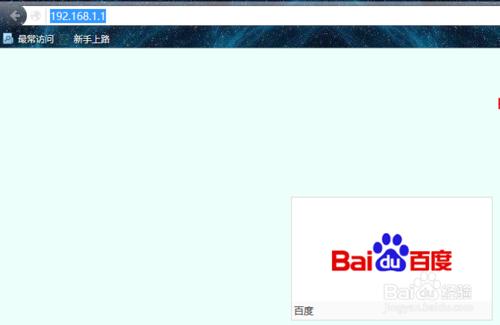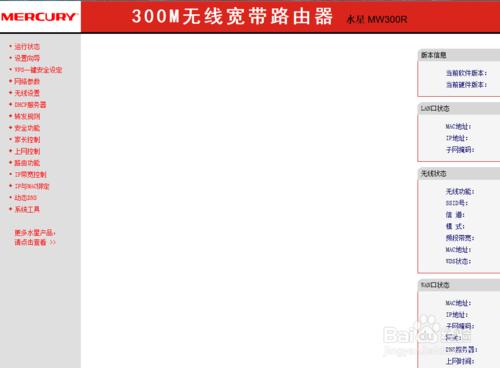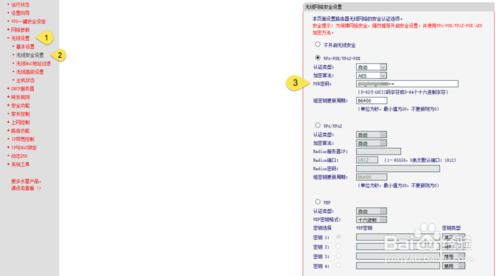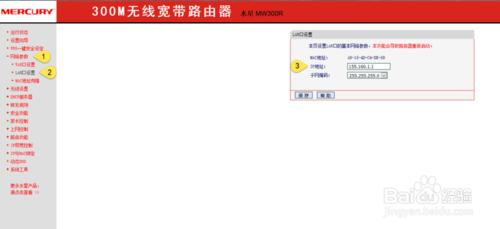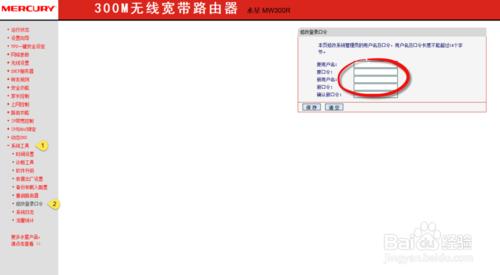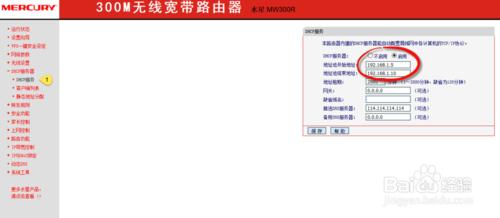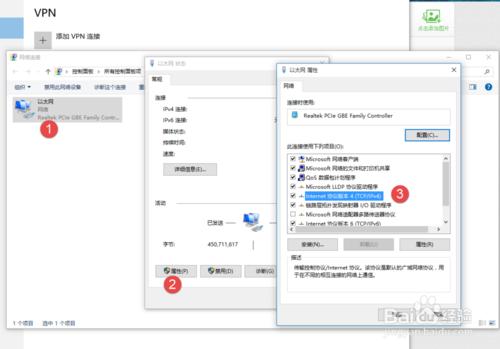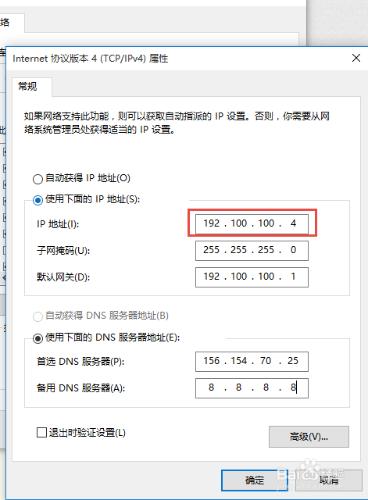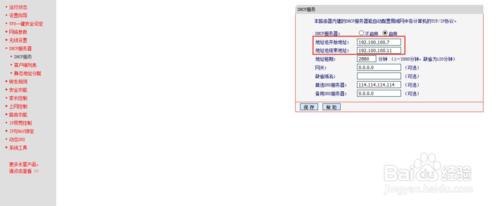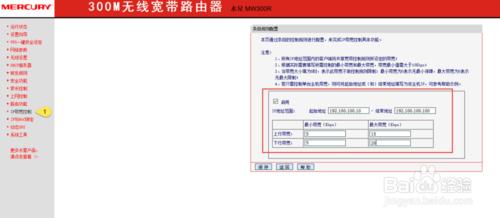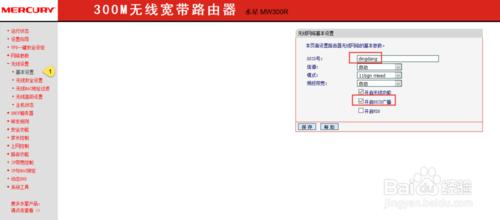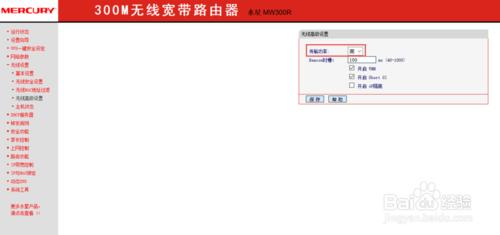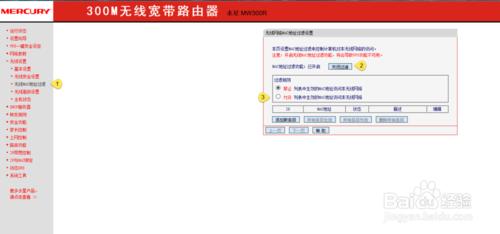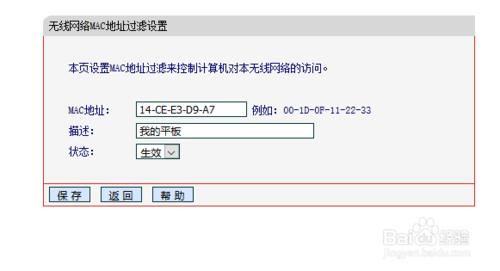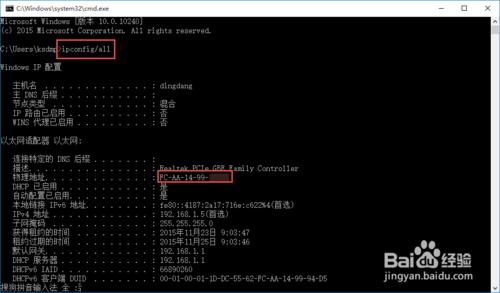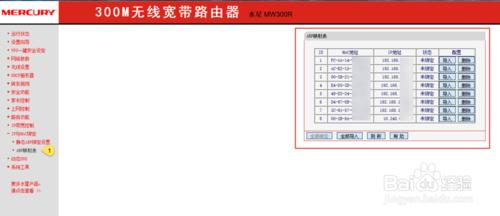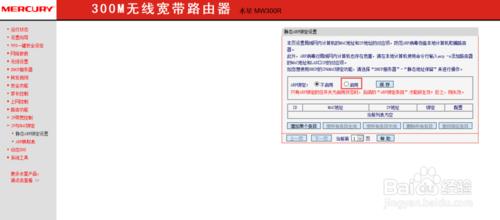無線路由器給我們帶來了很大的便利,同時也給我們造成了很多困擾,尤其是蹭網的問題,自從無線路由器誕生到現在就一直存在,當然世界上沒有絕對的安全,再複雜的密碼,理論上都是可以利用窮舉法破解的,但是至少我們可以採取一些措施,阻止絕大部分人蹭網,今天我們就分入門篇,中級篇和高級篇防蹭網攻略,希望大家都能有所收穫。
工具/原料
無線路由器
初級篇
設置一個複雜的wifi密碼,這個是阻止別人蹭網很有效也是最直接的一步。打開瀏覽器,輸入192.168.1.1,然後回車之後,默認用戶名和密碼一般是admin,登錄進去就可以看到路由器管理後臺(不同的路由器可能網址或者密碼不一樣,具體情況請參閱路由器背面的標籤或者說明書)。
(這裡以水星路由器為例,TP-link或者其他路由器的思路也差不多)點擊左側的“無線設置”,找到“無線安全設置”,然後右邊就可以設置密碼了。建議選擇wpa-psk/wpa2-psk加密,這種加密比wep安全多了。密碼的話,可以用大小寫字母數字加上特殊字符組合,長度不能低於8位,然後點擊保存就可以了。
接下來是修改默認的登錄IP地址,這樣別人就很難猜中你的內網IP地址了。點擊“網絡參數”,然後找到“LAN口設置”,把右側的IP地址改為一個不常見的IP地址(默認是192.168.1.1),改完之後,以後登錄路由器就是從這個IP地址登錄了。
接下來是修改默認的路由器登錄密碼,大部分的路由器默認密碼都是admin, 或者123456等常見密碼。如果你的wifi密碼被鄰居知道了,而且默認密碼也被他們猜中了,瞬間他們就可以登錄你的路由器,獲得控制權限。想想是不是覺得很恐怖,所以在這裡我們要把默認登錄名和登錄密碼都改一下。這樣就算被他們蹭網了,也無法進入你的路由器後臺管理界面。具體怎麼做呢?點擊左側的“系統工具”,“修改登錄口令”,然後在右側輸入之前的登錄路由器的用戶名密碼,然後輸入新的用戶名密碼就可以了。
中級篇
完成上面的步驟就可以阻止相當一部分人蹭網了。如果想讓效果更好,還可以試試下面的方法。找到左側的“DHCP服務”,這裡有兩種思路,第一種思路是直接關閉DHCP服務,然後在你的電腦和手機上面,手動指定IP地址,需要注意的是這裡的IP地址需要和上面初級篇裡面的第三步裡面的IP地址在同一個IP段上面,比如上面第三步你把默認IP地址改成了192.100.100.1, 那麼這裡你就可以在電腦的IP地址改為192.100.100.x (最後一個x可以隨意設置,大於1小於255的正整數都可以)。如果不知道怎麼設置電腦的IP地址,可以在網絡和共享中心裡面找到本地網絡,然後右擊屬性,找到TCP/IP V4,雙擊,就可以設置IP地址了(如下圖)。
第二種思路是開啟DHCP服務,但是把地址池裡面的起始範圍縮小。假設你的默認路由器IP地址是192.100.100.1,然後你家裡有3個電腦和2個手機,那麼IP地址池的範圍就可以設置為192.100.100.5-192.100.100.9 (任意連續的IP網段都可以),這樣的好處就是你們家裡的5個設備都聯網了,如果有其他的手機或者電腦蹭網,沒有可以分配的IP地址了,他們自然沒辦法聯網。
如果覺得這些還不過癮,那不如大度一點,讓他們知難而退。把上面地址池的範圍設置寬一點,比如從192.100.100.5-192.100.100.100,然後手動指定你家裡每一個電腦和手機的IP地址,比如家裡的手機和電腦設置的是從192.100.100.5-192.100.100.9,然後把後面的IP地址段限速,這樣就算他們蹭進來了。也會因為網速太慢,然後就不蹭網了。但是你自己的設備不受限制,其他的人進來網速只有20到30Kbps, 根本無法打開任何網頁,自然會知難而退了。(*^__^*) 嘻嘻……(需要注意的是這裡的單位是Kbps, 我們說的4兆寬帶就是4Mbps, 1Mbps=1024Kbps, 理論上4兆寬帶的最高下載速度是512KB/s,而不是每秒鐘可以下載4兆哦)
我們還可以通過隱藏SSID的方法,讓我們的wifi不直接顯示出來。點擊“無線設置”裡面的“基本設置”,然後右側可以修改SSID(簡單的說就是你們家wifi的名字),然後可以把下面的啟用SSID廣播這一項關閉。關閉了SSID之後,要上網的話就需要通過手動輸入wifi名字(就是SSID)和WIFI 密碼才能聯網,默認情況是不會被別人搜到你的wifi的。
當然,在“無線高級設置裡面”,把傳輸功率改為“中”,或者“低”,也能有效的降低被鄰居蹭網的概率。這樣路由器的功率更小了,稍微遠一點的設備就搜不到你們家的wifi了。同時也降低了路由器的輻射(當然大部分的路由器的輻射都是遠低於安全標準的,就算設置為高功率,也不用擔心輻射影響健康)
高級篇
相信親們完成了上面的步驟之後,路由器的安全程度已經大大增強了。那麼還有沒有其他的方法可以進一步增強路由器的安全性阻止其他的人來蹭網呢?答案是有的。這裡我們要說的是開啟mac過濾,點擊“無線mac地址過濾", 然後點擊“開啟過濾”,“允許列表中的mac地址訪問本網絡”,mac就是網卡地址,理論上來說世界上每一個設備的mac地址都是獨一無二的,這個就類似手機的黑名單功能,只有加入這個列表的設備才能訪問你的wifi網絡,沒有加入的設備自然是無法訪問的。至於如何查詢你的電腦mac地址,很簡單,按windows鍵+R,輸入cmd,回車,然後輸入ipconfig/all,按回車就可以看到自己電腦的mac地址了,手機的話,以安卓為例,在設置,wlan裡面,按菜單鍵,有個高級,就可以看到手機的mac地址了。然後添加到這個列表裡面就可以了。(這樣以後如果有新的設備要連接你們的wifi,只需要把他們的mac地址添加到允許列表就可以了。)
綁定IP和MAC地址也是一個很有效的方法。點擊“arp映射表”,這裡面就會出現所有正在連接路由器的設備的mac地址和IP地址,依次點擊導入。然後把靜態ARP綁定改為“啟用”,這樣IP地址和mac地址就一一對應了,只有綁定的設備才能上網,而且一旦更改了設備,或者更改了IP地址,就不能上網了。
當然安全和不安全,破解和加密本來就是一個互相促進的過程。經過上面的這些步驟之後,路由器的安全性就大大增強了,很難有設備能夠蹭網了。
注意事項
需要注意的是路由器有三組密碼,一個是登錄路由器的密碼,一個是wifi的密碼,還有一個是你們的寬帶用戶名密碼。
尤其注意一旦你修改了默認的登錄路由器IP地址,後面DHCP那些都要跟著改,而且需要在同一個IP段上。
不要把所有設備的密碼弄成一樣的,不然一旦某一個密碼洩露了,其他設備都不安全了。
切記要修改默認的路由器登錄密碼,避免被蹭網之後,別人悄悄修改你的路由器設置。
系統工具裡面有個備份和載入配置,路由器設置好了之後,可以導出你的配置文件,以後重置路由器了,可以再次導入這個文件,這樣就不需要重新設置了。